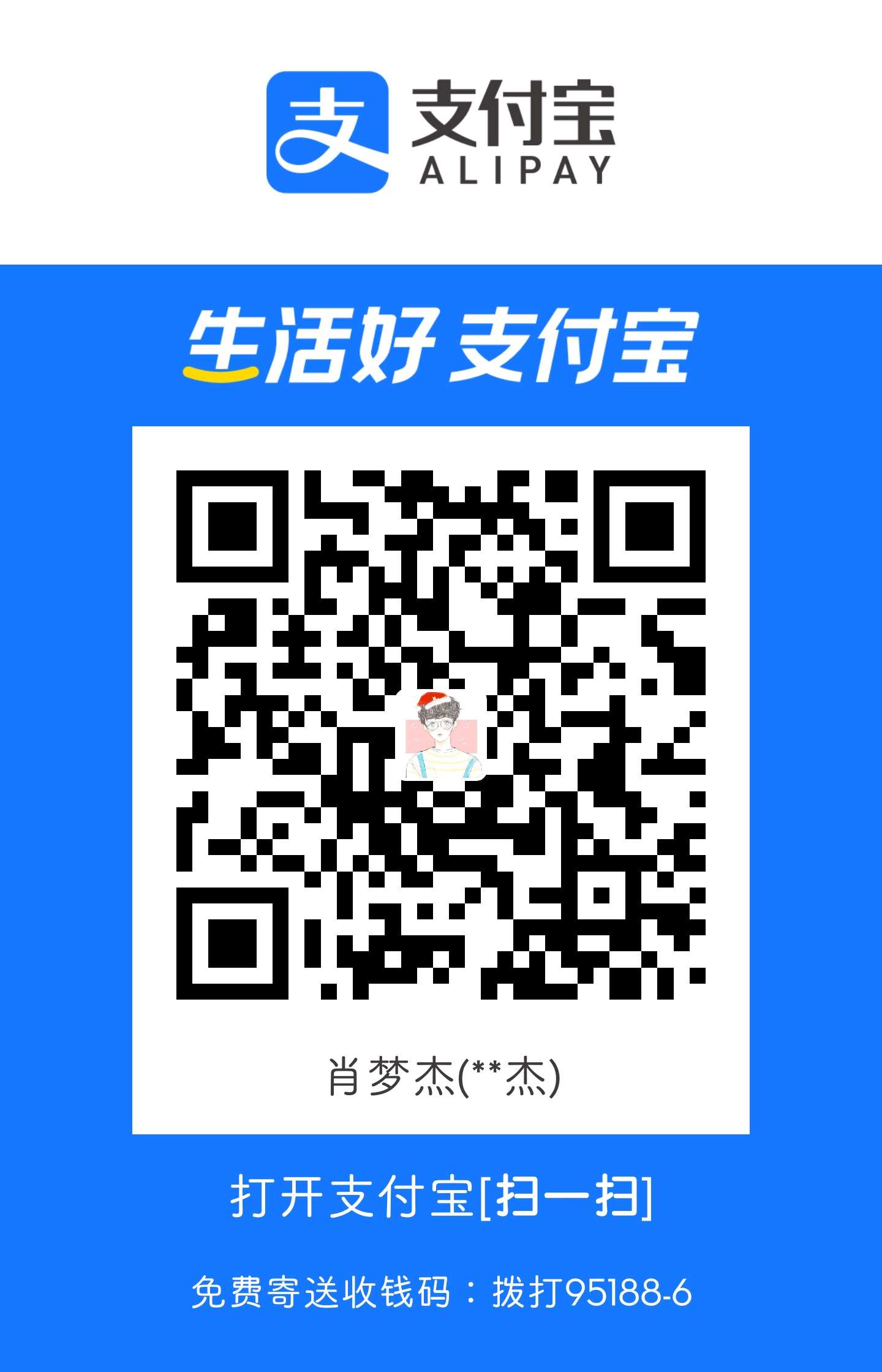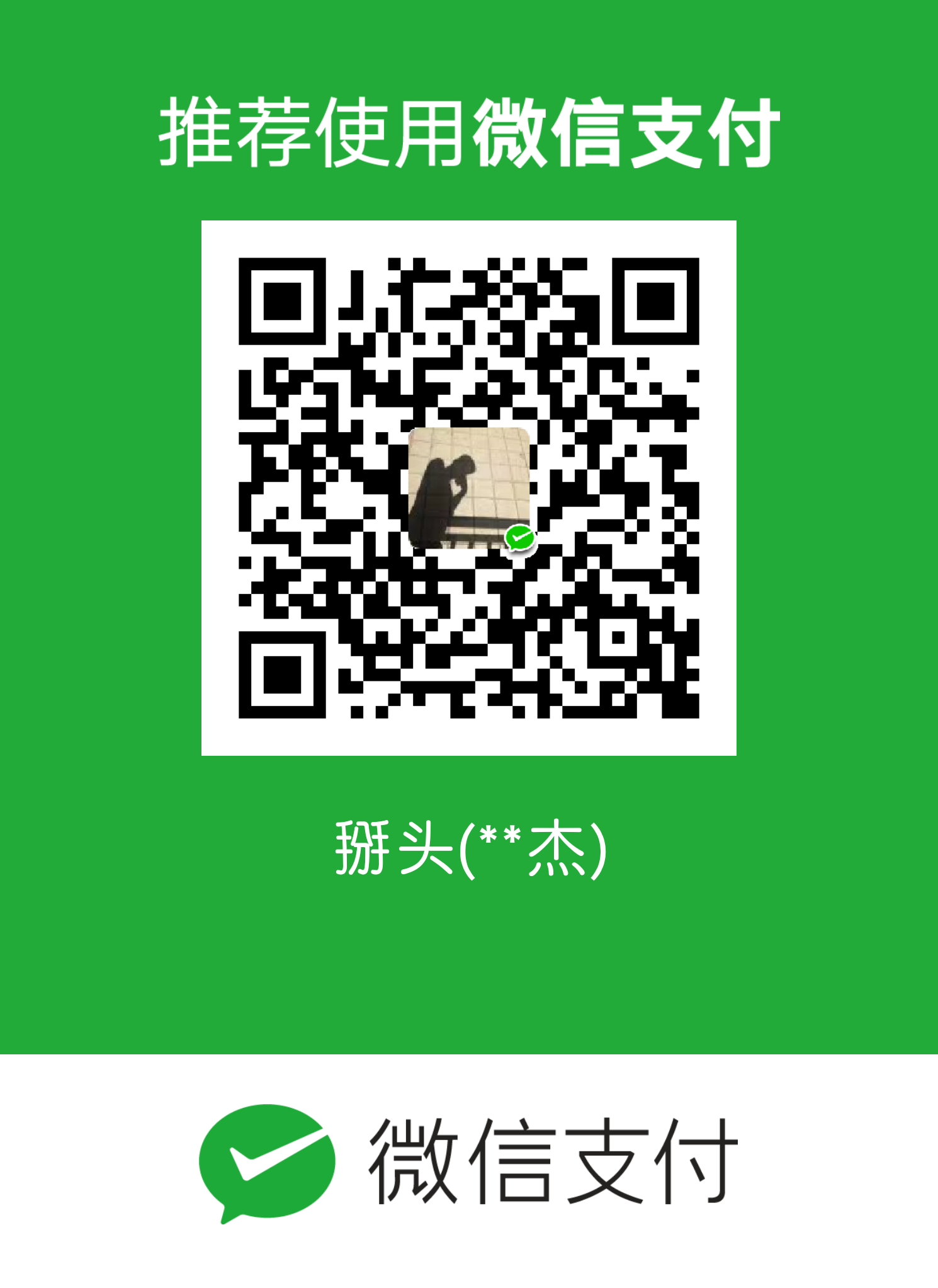1、Docker简介 类似于虚拟机技术,但不是一个虚拟机,却实现了虚拟机技术里的资源隔离,性能远远高于虚拟机。
Docker 是一个开源的应用容器引擎;是一个轻量级容器技术;
如图,将用一个实例来讲述Docker的来源:
用户A使用的电脑是Windows原生系统,需要自己安装驱动和软件等,但如果用户B也使用同样方法,就也得自己再装一遍,其他人也一样,过于麻烦。
那么就有了Windows镜像系统,用户A把系统装好后,包括安装好的驱动和软件等,打包成镜像,其他用户也就有了。
Docker就类似于这种镜像机制。
Docker支持将软件编译成一个镜像;然后在镜像中各种软件做好配置,将镜像发布出去,其他使用者可以直接使用这个镜像;
运行中的这个镜像称为容器,容器启动是非常快速的。
2、核心概念
docker主机(Host):安装了d ocker程序的机器(Docker直接安装在操作系统之上)
docker客户端(Client):连接docker主机进行操作
docker仓库(Registry):用来保存各种打包好的软件镜像;公共、私人仓库
docker镜像(Images):软件打包好的镜像;放在docker仓库中
docker容器(Container):镜像启动后的实例称为一个容器;容器是独立运行的一个或一组应用
使用Docker的步骤:
安装Docker
去Docker仓库找到这个软件对应的镜像
使用Docker运行这个镜像,这个镜像就会生成一个Docker容器
对容器的启动停止就是对软件的启动停止
3、安装Docker 3.1 安装linux虚拟机
VMWare、VirtualBox
创建新虚拟机或打开已创建的虚拟机,这里选择CentOS
3.2 在linux虚拟机上安装docker,步骤
1 $ yum install -y yum-utils device-mapper-persistent-data lvm2
1 $ yum-config-manager --add-repo http://mirrors.aliyun.com/docker-ce/linux/centos/docker-ce.repo
可以查看所有仓库中所有docker版本,并选择特定版本安装
1 $ yum list docker-ce --showduplicates | sort -r
1 $ sudo yum install <FQPN>
1 $ systemctl start docker
验证安装是否成功(有client和service两部分表示docker安装启动都成功了)
1 $ systemctl enable docker
更换docker的镜像源
修改或创建daemon.json文件:vi /etc/docker/daemon.json将以下配置写入到文件中,保存并退出(不会操作的百度下vi命令吧):
Docker中国官方镜像加速
1 2 3 { "registry-mirrors" : ["https://registry.docker-cn.com" ] }
中科大镜像加速
1 2 3 { "registry-mirrors" : ["https://docker.mirrors.ustc.edu.cn" ] }
网易163镜像加速
1 2 3 { "registry-mirrors" : ["http://hub-mirror.c.163.com" ] }
阿里云跟daocloud镜像加速需要注册账号,阿里云官网 ,登录之后选择控制台,找到容器镜像服务 ,在镜像加速器下有个加速地址,复制添加上即可
1 2 3 { "registry-mirrors" : ["https://xxxxxxxx.mirror.aliyuncs.com" ] }
重启docker:systemctl restart docker
4、Docker常用命令&操作 4.1 镜像操作
操作
命令
说明
检索
docker search 关键字 eg:docker search redis
我们经常去docker hub上检索镜像的详细信息,如镜像的TAG。
拉取
docker pull 镜像名:tag
:tag是可选的,tag表示标签,多为软件的版本,默认是latest
列表
docker images
查看所有本地镜像
删除
docker rmi image-id
删除指定的本地镜像
Docker Hub仓库
4.2 容器操作 软件镜像(例:QQ安装程序)——运行镜像——产生一个容器(正在运行的软件,运行的QQ)
步骤:
1 2 // --name给容器起名 $ docker run --name mytomcat -d tomcat:latest
1 $ docker stop <容器的id>/<容器的name>
启动一个做了端口映射的tomcat(可以不用起名),一个镜像可以做
1 $ docker run -d -p 8888:8080 tomcat
-d:后台运行
1 $ docker logs <container-name>/<container-id>
更多命令,可以参考每一个镜像的文档
5、安装MySQL示例 1 $ docker run --name mysql01 -d mysql
用docker ps观察到,mysql退出了;为什么呢?使用docker logs <mysql的id>,得到错误日志:三个参数必须指定一个
1 2 3 error: database is uninitialized and password option is not specified You need to specify one of MYSQL_ROOT_PASSWORD, MYSQL_ALLOW_EMPTY_PASSWORD and MYSQL_RANDOM_ROOT_PASSWORD
1 $ docker run --name mysql01 -e MYSQL_ROOT_PASSWORD=123456 -d mysql
1 $ docker run -p 3306:3306 --name mysql02 -e MYSQL_ROOT_PASSWORD=123456 -d mysql
-v:把主机的/conf/mysql文件夹挂载到 mysqldocker容器的/etc/mysql/conf.d文件夹里面
改mysql的配置文件就只需要把mysql配置文件放在自定义的文件夹下(/conf/mysql)
1 2 $ docker run --name mysql03 -v /conf/mysql:/etc/mysql/conf.d -e MYSQL_ROOT_PASSWORD=my-secret-pw -d mysql:tag
不用配置文件,指定mysql的一些配置参数
1 2 $ docker run --name some-mysql -e MYSQL_ROOT_PASSWORD=my-secret-pw -d mysql:tag --character -set-server=utf8mb4 --collation-server=utf8mb4_unicode_ci